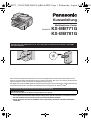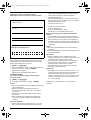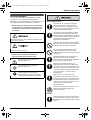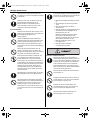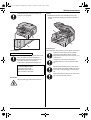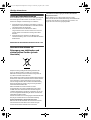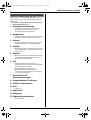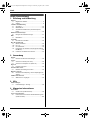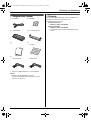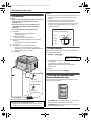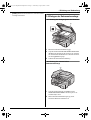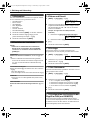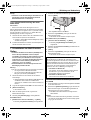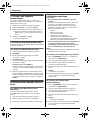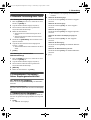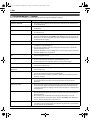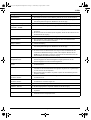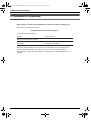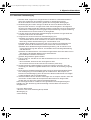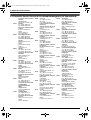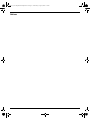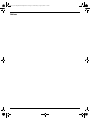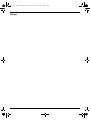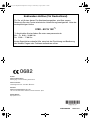Diese Kurzanleitung enthält Sicherheitshinweise und eine grundlegende Beschreibung der Gerätefunktionen. Das
illustrierte Informationsblatt enthält Anweisungen zur einfachen Installation. Bitte lesen, bevor Sie das Gerät in Betrieb
nehmen. Bewahren Sie diese Materialien als zukünftige Referenz gut auf.
Die mitgelieferte Setup-CD-ROM enthält eine Gebrauchsanweisung im PDF-Format mit einer genauen Beschreibung
zur Verwendung des Geräts. Zum Öffnen der PDF-Dokumente benötigen Sie den Adobe
®
Reader
®
.
Kurzanleitung
Multifunktions-Center
Modell-Nr. KX-MB771G
KX-MB781G
Schließen Sie das USB-Kabel erst an, wenn die Software “Multi-Function Station” (CD-ROM)
Sie dazu auffordert.
12
Ausschließlich für den Betrieb in Deutschland und Österreich ausgelegt.
FOR ENGLISH USERS:
You can select English for the display and report (feature #110, page 2).
L
Dieses Gerät unterstützt die Funktion Anruferanzeige (CLIP). Um diese Funktion zu verwenden, müssen
Sie sich bei Ihrem Service Provider für den entsprechenden Dienst anmelden.
L
Achten Sie darauf, dass Sie ausschließlich das im Lieferumfang des Geräts enthaltene Telefonkabel
verwenden.
MB771_781G-PFQW2865ZA-QRG-de.PDF Page 1 Wednesday, August 8, 2007 3:52 PM

2
Vielen Dank, dass Sie sich für den Kauf dieses
Multifunktions-Center von Panasonic entschieden haben.
Sie können Deutsch oder Englisch als Sprache wählen.
Für Sprachführung, Anzeigen und Berichte wird die gewählte
Sprache verwendet. Die Standardeinstellung ist Deutsch. Zum
Ändern der Einstellung wie folgt vorgehen:
1.
{
MENÜ
}
i
{#}{
1
}{
1
}{
0
}
2.
Drücken Sie wiederholt auf
{
1
}
oder
{
2
}
, um die gewünschte
Sprache auszuwählen.
i
{
l
}
i
{
MENÜ
}
{
1
}
“
Englisch
”
: Englisch.
{
2
}
“
Deutsch
”
(Standardeinstellung): Deutsch.
FOR ENGLISH USERS:
If you want to change the language setting to English,
proceed as follows.
1
{
MENÜ
}
i
{#}{
1
}{
1
}{
0
}
2
Press
{
1
}
to select English.
i
{
l
}
i
{
MENÜ
}
Vorsicht:
L
Der höchste Schalldruckpegel beträgt 70 dB (A) oder weniger
gemäss EN ISO 7779.
L
Reiben oder Radieren auf der bedruckten Seite des
Aufzeichnungspapiers kann dazu führen, dass der Druck
verschmiert.
L
Wenden Sie sich bei Problemen bitte zunächst an Ihren
Fachhändler.
L
Dieses Modell wurde ausschließlich für den Betrieb an
analogen Telefonnetzen in Deutschland und Österreich
entwickelt.
Konformitätserklärung:
L
Hiermit erklärt Panasonic Communications Co., Ltd., dass
dieses Gerät mit den grundlegenden Anforderungen und
anderen relevanten Bestimmungen der R&TTE-Richtlinie
(Radio & Telecommunications Terminal Equipment)
1999/5/EC übereinstimmt.
Die Konformitätserklärungen zu den in diesem Handbuch
beschriebenen Panasonic-Produkten können von folgender
Website heruntergeladen werden:
http://www.doc.panasonic.de
Kontakt zu autorisiertem Vertreter:
Panasonic Testing Centre
Panasonic Marketing Europe GmbH
Winsbergring 15, 22525 Hamburg, Deutschland
Hinweis zu Entsorgung, Übertragung und Rückgabe des
Produkts:
L
In dem Produkt können private/vertrauliche Informationen
gespeichert werden. Zum Schutz Ihrer privaten/vertraulichen
Daten empfehlen wir, die Informationen wie zum Beispiel
Telefonbucheinträge (oder Anruferdaten) aus dem Speicher
zu löschen, bevor Sie das Produkt entsorgen, übertragen oder
zurückgeben.
Hinweis:
L
Das Suffix in der Modellnummer wird in dieser Anleitung
weggelassen.
L
Die meisten Abbildungen in dieser Kurzanleitung basieren auf
dem Modell KX-MB771.
Warenzeichen:
L
Windows und Windows Vista sind Warenzeichen oder
eingetragene Warenzeichen von Microsoft Corporation in den
Vereinigten Staaten und/oder anderen Ländern.
L
Adobe und Reader sind Warenzeichen oder eingetragene
Warenzeichen von Adobe Systems Incorporated in den
Vereinigten Staaten und/oder anderen Ländern.
L
Alle anderen Warenzeichen in dieser Anleitung sind das
Eigentum ihrer jeweiligen Besitzer.
Urheberrecht:
L
Dieses Material ist von Panasonic Communications Co., Ltd.
urheberrechtlich geschützt und darf nur für interne Zwecke
reproduziert werden. Jede weitere Reproduktion des
Materials, sowohl im Ganzen als auch auszugsweise, ist ohne
schriftliche Genehmigung von Panasonic Communications
Co., Ltd. nicht gestattet.
© 2007 Panasonic Communications Co., Ltd. Alle Rechte
vorbehalten.
Aufzeichnungen des Benutzers (als zukünftige Referenz)
Datum des Kaufs
Seriennummer (befindet sich an der Rückseite des
Gerätes)
Name und Adresse des Händlers
Telefonnummer des Händlers
Heften Sie den Kaufbeleg hier an.
MB771_781G-PFQW2865ZA-QRG-de.book Page 2 Wednesday, August 8, 2007 3:52 PM

Wichtige Informationen
3
Eine ausführliche Gebrauchsanweisung finden Sie auf der CD-ROM.
Wichtige InformationenWichtige Informationen1Eine au sführli che Gebrauc hsanweisung f inden Sie auf der CD-ROM.
Für Ihre Sicherheit
Lesen Sie diesen Abschnitt vor Inbetriebnahme des Geräts
sorgfältig durch, um ernsthafte bzw. lebensgefährliche
Verletzungen oder Sachbeschädigungen zu vermeiden und einen
ordnungsgemäßen und sicheren Betrieb zu gewährleisten.
L
Mit den folgenden Symbolen werden der Gefahrengrad
und die Schwere der Verletzungen bei Nichtbeachtung
der Hinweise und falschen Gebrauch klassifiziert und
beschrieben.
L
Mit den folgenden Symbolen wird die Art der
Anweisungen klassifiziert und beschrieben.
Strom- und Masseanschluss
Installation
Kennzeichnet Gefahren, die zu schweren Verletzungen oder
zum Tode führen können.
Kennzeichnet Gefahren, die zu leichten Verletzungen oder
Geräteschäden führen können.
Dieses Symbol weist den Benutzer auf
bestimmte Gebote hin.
Dieses Symbol weist den Benutzer auf
bestimmte Verbote hin.
Dieses Symbol weist den Benutzer auf
bestimmte Gebote hin, die besonders
hervorgehoben werden müssen, um einen
sicheren Betrieb des Geräts zu gewährleisten.
Verwenden Sie nur die am Gerät angegebene
Stromquelle. Wenn Sie sich über die Art der
vorhandenen Stromversorgung nicht sicher sind,
wenden Sie sich an Ihren Fachhändler oder an die
zuständige Elektrizitätsgesellschaft.
Das Gerät ist aus Sicherheitsgründen mit einem
Schutzkontaktstecker ausgestattet. Wenn keine
dazu passende Schutzkontaktsteckdose vorhanden
ist, lassen Sie eine installieren. Machen Sie dieses
Sicherheitsmerkmal durch Verändern des
Netzsteckers nicht wirkungslos.
Stellen Sie keine Gegenstände auf das Stromkabel.
Stellen Sie das Gerät so auf, dass niemand auf das
Netzkabel treten oder darüber stolpern kann.
Achten Sie darauf, dass Netzsteckdosen und
Verlängerungskabel nicht überlastet werden.
Andernfalls können Feuer oder elektrischer Schlag
die Folge sein.
Das Netzteil/den Netzstecker vollständig in die
Steckdose einsetzen. Nichtbeachten kann
elektrische Schläge und/oder übermäßige Wärme
verursachen und zu Bränden führen.
Entfernen Sie regelmäßig Staub usw. vom
Netzteil/Netzstecker, indem Sie den Netzstecker
aus der Steckdose ziehen und Netzteil und -stecker
mit einem trockenen Tuch abwischen. Staub, der
sich angesammelt hat, kann fehlerhafte Isolierung
durch Feuchtigkeit etc. verursachen und zu
Bränden führen.
Wenn Rauch, ein anomaler Geruch oder
ungewöhnliche Geräusche auftreten, ziehen Sie
den Netzstecker des Gerates. Diese Bedingungen
können Brände oder elektrische Schläge auslösen.
Warten Sie, bis das Gerät nicht mehr raucht und
wenden Sie sich an eine autorisierte
Kundendienststelle.
Berühren Sie den Netzstecker niemals mit nassen
Händen. Sonst besteht die Gefahr eines
elektrischen Schlages.
Stellen Sie das Gerät sicher auf eine ebene Fläche.
Durch Herunterfallen des Geräts können schwere
Beschädigungen und/oder Verletzungen verursacht
werden.
MB771_781G-PFQW2865ZA-QRG-de.book Page 3 Wednesday, August 8, 2007 3:52 PM

Wichtige Informationen
4
Eine ausführliche Gebrauchsanweisung finden Sie auf der CD-ROM.
Vorsichtmaßnahmen
Installation und Standortwechsel
Setzen Sie dieses Gerät niemals Regen oder
Feuchtigkeit aus, um Feuer und elektrische Schläge
zu vermeiden.
Stellen Sie sicher, dass das Gerät in einem gut
belüfteten Raum aufgestellt wird, um die
Ozonkonzentration in der Raumluft nicht zu
erhöhen. Da Ozon schwerer als Luft ist, wird
empfohlen, in Bodennähe zu belüften.
Ziehen Sie den Netzstecker dieses Geräts vor der
Reinigung aus der Netzsteckdose. Verwenden Sie
keine Reinigungsflüssigkeiten oder
Reinigungssprays.
Schlitze und Öffnungen im Gerät dürfen nicht
abgedeckt werden. Sie dienen der Ventilation und
als Schutz gegen Überhitzung. Stellen Sie das
Gerät niemals nahe einer Wärmequelle oder an
einem Platz auf, wo keine ausreichende Belüftung
möglich ist.
Stecken Sie niemals Gegenstände durch die
Schlitze in das Gerät. Feuer oder elektrischer
Schlag können andernfalls die Folge sein. Schütten
Sie niemals eine Flüssigkeit auf das Gerät.
Bauen Sie das Gerät niemals auseinander, weil
sonst das Risiko eines elektrischen Schlags
besteht. Wenden Sie sich an ein autorisiertes
Service-Center, wenn eine Reparatur erforderlich
ist. Durch Öffnen oder Entfernen von Abdeckungen
können Sie gefährlichen Spannungen und andere
Gefahren ausgesetzt werden. Durch falsches
Zusammenbauen kann bei der anschließenden
Verwendung des Geräts ein elektrischer Schlag
verursacht werden.
Alle Warnhinweise und Anweisungen, die auf dem
Gerät angegeben sind, müssen befolgt werden.
Verschütten Sie keine Flüssigkeiten (Putzmittel,
Reinigungsmittel usw.) auf den Telefonkabelstecker
und halten Sie ihn stets trocken. Sonst können
Brände die Folge sein. Falls der Stecker des
Telefonkabels nass wird, entfernen Sie ihn sofort
von der Telefonanschlussdose und verwenden Sie
ihn nicht.
In den folgenden Fällen ziehen Sie den Netzstecker
des Geräts aus der Netzsteckdose und wenden Sie
sich an ein autorisiertes Service-Center:
L
Wenn das Stromkabel beschädigt oder defekt
ist.
L
Wenn Flüssigkeit auf das Gerät geschüttet
wurde.
L
Wenn das Gerät Regen oder Wasser
ausgesetzt war.
L
Wenn das Gerät trotz richtiger Bedienung nicht
einwandfrei funktioniert. Betätigen Sie nur
Bedienelemente, die in der
Bedienungsanleitung beschrieben werden.
Durch eine falsche Einstellung können
umfangreiche Arbeiten durch ein autorisiertes
Service-Center erforderlich werden.
L
Wenn das Gerät fallen gelassen oder
beschädigt wurde.
L
Wenn das Gerät eine deutliche
Leistungsänderung aufweist.
Nachdem Sie das Gerät von einem kälteren in
einen wärmeren Raum gebracht haben, lassen Sie
es sich an die wärmere Temperatur anpassen und
schließen Sie es innerhalb der ersten 30 Minuten
nicht an. Wird das Gerät nach einer plötzlichen
Temperaturumstellung zu schnell angeschlossen,
kann sich im Inneren des Geräts Kondensat bilden
und zu Funktionsstörungen führen.
Schließen Sie das Telefonkabel niemals während
eines Gewitters an.
Installieren Sie Telefonanschlussdosen niemals in
feuchten Räumen, sofern diese nicht ausdrücklich
für Feuchträume vorgesehen sind.
Berühren Sie abisolierte Telefondrähte oder
Anschlussklemmen nur dann, wenn das Telefon
vorher vom Telefonnetz abgetrennt wurde.
Gehen Sie beim Installieren und Ändern von
Telefonleitungen immer vorsichtig vor.
MB771_781G-PFQW2865ZA-QRG-de.book Page 4 Wednesday, August 8, 2007 3:52 PM

Wichtige Informationen
5
Eine ausführliche Gebrauchsanweisung finden Sie auf der CD-ROM.
Laserstrahlung
Fixiereinheit
Hinweis:
L
Während des Druckens bzw. unmittelbar danach ist der
Bereich um die Papierausgabe (
3
) ebenfalls warm. Das ist
normal.
Tonerkartusche
Beim Umgang mit der Tonerkartusche ist Folgendes zu beachten:
Halten Sie das Gerät an den Seitengriffen (
1
),
wenn Sie es transportieren.
KLASSE 1 LASER-PRODUKT
Der Drucker dieses Geräts verwendet einen Laser.
Wenn Sie andere als die hier angegebenen
Bedienelemente, Einstellungen oder Verfahren
verwenden, setzen Sie sich und andere
möglicherweise gefährlichen Strahlungen aus.
Laserdioden-Eigenschaften
Laserleistung: max. 5 mW
Wellenlänge: 760 nm–810 nm
Emissionsdauer: kontinuierlich
Die Fixiereinheit (
2
) wird heiß. Nicht anfassen.
1
1
Sollten Sie versehentlich Toner verschlucken,
trinken Sie mehrere Gläser Wasser, um den
Mageninhalt zu verflüssigen, und suchen Sie sofort
einen Arzt auf.
Gelangt Toner in Ihre Augen, spülen Sie sie
gründlich mit Wasser und suchen Sie einen Arzt
auf.
Bei Hautkontakt mit dem Toner waschen Sie den
Bereich mit Wasser und Seife gründlich ab. Suchen
Sie im Falle von Hautreizungen sofort einen Arzt
auf.
Wird Toner inhaliert, begeben Sie sich an die frische
Luft und suchen Sie einen Arzt auf.
2
3
MB771_781G-PFQW2865ZA-QRG-de.book Page 5 Wednesday, August 8, 2007 3:52 PM

Wichtige Informationen
6
Eine ausführliche Gebrauchsanweisung finden Sie auf der CD-ROM.
Wichtige Sicherheitshinweise
Bei der Verwendung dieses Geräts müssen immer grundlegende
Sicherheitsregeln beachtet werden, um das Risiko von Feuer,
elektrischen Schlägen und Verletzungen zu reduzieren.
1. Verwenden Sie dieses Gerät nicht in der Nähe von Wasser,
beispielsweise nahe einer Badewanne, einem Waschbecken,
einer Küchenspüle oder dergleichen.
2. Verwenden Sie bei einem Gewitter kein Telefon,
ausgenommen sind nur schnurlose Telefone. Es kann ein
geringes Risiko eines elektrischen Schlags durch Blitze
bestehen.
3. Verwenden Sie dieses Gerät nicht zur Meldung einer
undichten Gasleitung, wenn es sich in der Nähe der undichten
Stelle befindet.
BEWAHREN SIE DIESE BEDIENUNGSANLEITUNG GUT AUF
Benutzerinformationen zur
Entsorgung von elektrischen und
elektronischen Geräten (private
Haushalte)
Entsprechend der grundlegenden Firmengrundsätzen der
Panasonic-Gruppe wurde ihr Produkt aus hochwertigen
Materialien und Komponenten entwickelt und hergestellt, die
recycelbar und wieder verwendbar sind.
Dieses Symbol auf Produkten und/oder begleitenden Dokumenten
bedeutet, dass elektrische und elektronische Produkte am Ende
ihrer Lebensdauer vom Hausmüll getrennt entsorgt werden
müssen. Bringen Sie bitte diese Produkte für die Behandlung,
Rohstoffrückgewinnung und Recycling zu den eingerichteten
kommunalen Sammelstellen bzw.
Wertstoffsammelhöfen, die diese Geräte kostenlos
entgegennehmen. Die ordnungsgemäße Entsorgung dieses
Produkts dient dem Umweltschutz und verhindert mögliche
schädliche Auswirkungen auf Mensch und Umwelt, die sich aus
einer unsachgemäßen Handhabung der Geräte am Ende Ihrer
Lebensdauer ergeben könnten.
Genauere Informationen zur nächstgelegenen Sammelstelle bzw.
Recyclinghof erhalten Sie bei Ihrer Gemeindeverwaltung.
Für Geschäftskunden in der Europäischen Union
Bitte treten Sie mit Ihrem Händler oder Lieferanten in Kontakt,
wenn Sie elektrische und elektronische Geräte entsorgen
möchten. Er hält weitere Informationen für sie bereit.
Informationen zur Entsorgung in Ländern außerhalb der
Europäischen Union
Dieses Symbol ist nur in der Europäischen Union gültig.
Bitte treten Sie mit Ihrer Gemeindeverwaltung oder Ihrem Händler
in Kontakt, wenn Sie dieses Produkt entsorgen möchten, und
fragen Sie nach einer Entsorgungsmöglichkeit.
MB771_781G-PFQW2865ZA-QRG-de.book Page 6 Wednesday, August 8, 2007 3:52 PM

Gebrauchsanweisung (CD-ROM)
7
Eine ausführliche Gebrauchsanweisung finden Sie auf der CD-ROM.
Gebrauchs anweisung ( CD-ROM)1Eine au sführli che Gebrauc hsanweisung f inden Sie auf der CD-ROM.
Gebrauchsanweisung auf der CD-ROM
Die Gebrauchsanweisung auf der CD-ROM umfasst folgende
Inhalte. Zum Öffnen der PDF-Dokumente benötigen Sie den
Adobe Reader.
L
Zum Lesen oder Installieren der Gebrauchsanweisung
auf der CD-ROM siehe Seite 13.
1. Einleitung und Installation
L
Informationen vor Gebrauch des Geräts, wie zum
Beispiel Installation der Tonerkartusche und
Trommeleinheit und anderen Zubehörs.
2. Vorbereitung
L
Haupteinstellungen vor Aktivierung des Geräts, wie zum
Beispiel Informationen zur Multi-Function Software.
3. Drucker
L
Weitere Möglichkeiten zur Verwendung des Druckers,
wie zum Beispiel Drucken auf speziellen Medien.
4. Scanner
L
Weitere Möglichkeiten zur Verwendung des Scanners,
wie zum Beispiel Speicherung als Datei und Versand als
E-Mail-Anhang.
5. Kopierer
L
Weitere Möglichkeiten zur Verwendung des Kopierers,
wie zum Beispiel Vergrößerung/Verkleinerung und
Möglichkeiten zum Papiersparen.
6. Fax
L
Nützliche Möglichkeiten zum Versenden von
Faxnachrichten wie zum Beispiel über Zielwahlfunktion
und Navigator-Telefonbuch sowie
Mehrfachübertragungen (Rundsenden).
L
Weitere Möglichkeiten zum Empfangen von
Faxnachrichten und Unterbindung des Faxempfangs
von unerwünschten Anrufern.
7. Anruferliste (CLIP,
Rufnummernanzeige)
8. Programmierbare Funktionen
9. Nützliche Informationen
10. Hilfe
L
Fehlersuche
11. Papierstaus
12. Reinigung
13. Allgemeine Informationen
L
Technische Daten
MB771_781G-PFQW2865ZA-QRG-de.book Page 7 Wednesday, August 8, 2007 3:52 PM

Inhalt
8
1. Inhalt
Inhalt (Kurzanleitung)
1. Einleitung und Vorbereitung
Zubehör
1.1 Mitgeliefertes Zubehör................................................
9
1.2 Zubehör ......................................................................
9
Anschlüsse und Einrichtung
1.3 Anschlüsse ...............................................................
10
1.4 Wählverfahren...........................................................
10
1.5 Auswahl des Betriebsmodus (Scannen/Kopieren/
Faxen).......................................................................
10
Dokumentenanforderungen
1.6 Einlegen der Dokumentenvorlage.............................
11
Hilfe
1.7 Hilfefunktion ..............................................................
12
Lautstärke
1.8 Einstellen der Lautstärke ..........................................
12
Erste Programmierung
1.9 Datum und Uhrzeit....................................................
12
1.10 Ihr Logo.....................................................................
12
1.11 Ihre Faxnummer........................................................
12
1.12 Konfiguration des Gerätes für den Zugriff im LAN (nur
KX-MB781) ...............................................................
12
1.13 Installieren von Multi-Function Station......................
13
2. Verwendung
Drucker
2.1 Drucken aus Windows-Anwendungen......................
14
Scanner
2.2 Scannen vom Gerät (Push Scan).............................
14
2.3 Scannen vom Computer aus (Pull Scan)..................
14
Kopieren
2.4 Erstellen einer Kopie.................................................
14
Faxnachrichten senden
2.5 Manuelle Versendung eines Faxes ...........................
15
Empfang von Faxen
2.6 Automatischer Faxempfang – Autom. Empfangsmodus
aktiviert .....................................................................
15
Nützliche Informationen
2.7 Abbrechen von Vorgängen .......................................
15
3. Hilfe
Fehlermeldungen
3.1 Fehlermeldungen – Anzeige.....................................
16
4. Allgemeine Informationen
Geräteschein
4.1 Geräteschein (für Deutschland)................................
18
Service-Ansprechpartner
4.2 Panasonic Service-Centre für Fax-Kombinationsgeräte
(für Deutschland) ......................................................
20
MB771_781G-PFQW2865ZA-QRG-de.book Page 8 Wednesday, August 8, 2007 3:52 PM

1. Einleitung und Vorbereitung
9
Eine ausführliche Gebrauchsanweisung finden Sie auf der CD-ROM.
1 Einl eitung und Vorber eitung1Eine au sführli che Gebrauc hsanweisung f inden Sie auf der CD-ROM.Zubehör
1.1 Mitgeliefertes Zubehör
*1 Druckt circa 500 A4-Seiten mit 5 % Flächendeckung.
Hinweis:
L
Bewahren Sie den Originalkarton und die
Verpackungsmaterialien für zukünftigen Versand oder
Transport des Geräts auf.
1.2 Zubehör
Um einen einwandfreien Betrieb des Geräts zu gewährleisten,
empfehlen wir Panasonic-Tonerkartuschen und -
Trommeleinheiten zu verwenden.
–
Ersatztonerkartusche
*1
L
Modell Nr. (Teilenr.): KX-FAT92X
–
Ersatztrommeleinheit
L
Modell Nr. (Teilenr.): KX-FAD93X
*1 Ca. 2.000 A4-Seiten können mit KX-FAT92X gedruckt
werden.
1
Stromkabel
2
CD-ROM
3
Trommeleinheit
4
Tonerstartkartusche
*1
5
Kurzanleitung
6
Kurzanleitung für die
Installation
7
Telefonanschlusskabel
Für Deutschland Für Österreich
MB771_781G-PFQW2865ZA-QRG-de.book Page 9 Wednesday, August 8, 2007 3:52 PM

1. Einleitung und Vorbereitung
10
Eine ausführliche Gebrauchsanweisung finden Sie auf der CD-ROM.
Anschl üsse und Ein richtun g
1.3 Anschlüsse
Vorsicht:
L
Wenn Sie dieses Gerät in Betrieb nehmen, sollte sich die
Netzsteckdose in der Nähe befinden und leicht
zugänglich sein.
L
Achten Sie darauf, dass Sie ausschließlich das im
Lieferumfang des Geräts enthaltene Telefonkabel
verwenden.
L
Das Telefonkabel darf nicht verlängert werden.
* Das abgebildete Modell ist KX-MB781.
Hinweis:
L
Wird noch ein weiteres Gerät an denselben Telefonanschluss
angeschlossen, kann die Funktion des Gerätes gestört
werden.
L
Ein Telefonhörer kann nicht direkt an dieses Gerät
angeschlossen werden. Um mit dem Teilnehmer der
Gegenseite sprechen zu können, müssen Sie an der TAE-
Anschlussdose eine Nebenstelle (oder ein zusätzliches
Telefon) anschließen.
1.4 Wählverfahren
Wenn Sie nicht wählen können, ändern Sie diese Einstellung
gemäß Ihrem Telefonanbieter.
1
{
MENÜ
}
i
{#}{
1
}{
2
}{
0
}
Wahlverfahren
=Ton [V^]
2
Drücken Sie
{
1
}
oder
{
2
}
, um die gewünschte Einstellung
auszuwählen.
{
1
}
“
Impulse
”
: Für Impulswahlverfahren.
{
2
}
“
Ton
”
(Standardeinstellung): Für Mehrfrequenz-
Wahlverfahren.
3
{
l
}
4
Drücken Sie zum Beenden auf
{
MENÜ
}
.
1.5 Auswahl des Betriebsmodus
(Scannen/Kopieren/Faxen)
Sie können den gewünschten Modus durch Drücken einer der
folgenden Tasten auswählen.
–
{
SCANNEN
}
: Wählen Sie diesen Modus aus, wenn Sie das
Gerät als Scanner für den Computer verwenden.
–
{
KOPIEREN
}
: Wählen Sie diesen Modus aus, wenn Sie das
Gerät als Kopierer verwenden.
1
Stromkabel
L
Zum Anschluss an eine Netzsteckdose
(220–240 V, 50 Hz).
2
Telefonanschlusskabel
L
Zum Anschluss an eine Telefonbuchse.
3
Netzwerk-Router/Netzwerk-Hub (nicht im Lieferumfang
enthalten)
*1
L
Zum Anschluss von vernetzten Computern.
4
Zum Internet
*1
5
LAN-Kabel (nicht im Lieferumfang enthalten)
*1
L
Um die vorgeschriebenen Emissionsgrenzwerte
einzuhalten, nur ein geschirmtes LAN-Kabel (einfaches
Kabel der Kategorie 5) verwenden.
*1 Nur KX-MB781
Wichtiger Hinweis für den USB-Anschluss
L
Schließen Sie das USB-Kabel erst an, wenn die Software
“Multi-Function Station” Sie dazu auffordert (Seite 13).
Für Deutschland:
Für Österreich:
Zur TAE-
Anschlussdose
Zur TAE-
Anschlussdose
4
1
2
5
3
2
5
4
3
1 a2
2 —
3 La
4 Lb
5 —
6 b2
61
Steckerbelegung
Telefonanschlussbuchse
MB771_781G-PFQW2865ZA-QRG-de.book Page 10 Wednesday, August 8, 2007 3:52 PM

1. Einleitung und Vorbereitung
11
Eine ausführliche Gebrauchsanweisung finden Sie auf der CD-ROM.
–
{
FAXEN
}
: Wählen Sie diesen Modus aus, wenn Sie das Gerät
als Faxgerät verwenden.
Dokumenten anforde rungen
1.6 Einlegen der Dokumentenvorlage
1.6.1 Nutzung des Vorlagenglases des Scanners
1
Öffnen Sie die Dokumentenabdeckung (
1
).
2
Legen Sie das Dokument MIT DER SCHRIFTSEITE NACH
UNTEN auf das Vorlagenglas des Scanners (
2
), wobei Sie
die obere linke Ecke des Dokuments an der Ecke ausrichten,
auf die die
m
-Markierung zeigt.
3
Schließen Sie die Dokumentenabdeckung.
1.6.2 Nutzung des automatischen
Dokumenteneinzugs
1
Legen Sie das Dokument (bis zu 20 Blätter) mit der
SCHRIFTSEITE NACH OBEN in den Einzug ein, bis ein
einzelner Piepton ertönt.
2
Stellen Sie die Dokumentenführungen (
1
) auf die
tatsächliche Breite des Dokumentes ein.
1
2
1
MB771_781G-PFQW2865ZA-QRG-de.book Page 11 Wednesday, August 8, 2007 3:52 PM

1. Einleitung und Vorbereitung
12
Eine ausführliche Gebrauchsanweisung finden Sie auf der CD-ROM.
Hilfe
1.7 Hilfefunktion
Das Gerät enthält hilfreiche Informationen zu folgenden Themen,
die sich als Referenz wie folgt ausdrucken lassen:
–
“
Grundeinstell.
”
–
“
Einst.Liste
”
–
“
Telefonbuch
”
–
“
Fax empfangen
”
–
“
Kopieren
”
–
“
Listen drucken
”
–
“
Anrufererkennung
”
1
Drücken Sie wiederholt
{
MENÜ
}
, um
“
Hilfe
”
aufzurufen.
2
Drücken Sie wiederholt auf
{
<
}
oder
{
>
}
, um den
gewünschten Eintrag anzuzeigen.
i
{
l
}
3
Drücken Sie zum Beenden auf
{
MENÜ
}
.
Lautst ärke
1.8 Einstellen der Lautstärke
Wichtig:
L
Stellen Sie vor dem Einstellen der Lautstärke den
Betriebsmodus auf Fax-Modus. Wenn die
{
FAXEN
}
-
Leuchte aus ist, schalten Sie sie durch Drücken von
{
FAXEN
}
ein.
Ruflautstärke
Während das Gerät nicht in Betrieb ist,
drücken Sie
{V}
oder
{^}
.
L
Wenn sich Dokumente im Dokumenteneinzug befinden,
können Sie die Lautstärke nicht einstellen. Vergewissern Sie
sich, dass sich keine Dokumente im Dokumenteneinzug
befinden.
Ausschalten des Rufsignals
Drücken Sie wiederholt
{V}
, um
“
Rufton aus= OK?
”
aufzurufen.
i
{
l
}
L
Das Gerät klingelt nicht.
L
Um das Rufsignal wieder einzuschalten, drücken Sie auf
{^}
.
Rufmelodie
L
Sie können eine von 3 Rufsignal-Melodien (Funktion #161)
auswählen.
Monitorlautstärke
Drücken Sie während der Verwendung des Monitors
{V}
oder
{^}
.
Erst e Programmierun g
1.9 Datum und Uhrzeit
1
{
MENÜ
}
i
{#}{
1
}{
0
}{
1
}
i
{
l
}
T:|01/M:01/J:07
Zeit: 00:00
2
Geben Sie die aktuellen Werte für
Tag/Monat/Jahr/Stunde/Minute jeweils 2-stellig ein. Drücken
Sie wiederholt
{*}
, um
“
AM
”
,
“
PM
”
oder das 24-Stunden-
Zeitformat auszuwählen.
Beispiel: 10. August 2007 10:15 PM (12-Stunden-
Zeitformat)
1.
Drücken Sie auf
{
1
}{
0
}
{
0
}{
8
}
{
0
}{
7
}
{
1
}{
0
}
{
1
}{
5
}
.
T:|10/M:08/J:07
Zeit: 10:15
2.
Drücken Sie wiederholt
{*}
, um
“
PM
”
.
3
{
l
}
4
Drücken Sie zum Beenden auf
{
MENÜ
}
.
1.10 Ihr Logo
Sie können Ihr eigenes Logo (Name, Firmenname usw.)
programmieren, das oben auf jeder gesendeten Seite erscheint.
1
{
MENÜ
}
i
{#}{
1
}{
0
}{
2
}
i
{
l
}
Logo=|
2
Geben Sie Ihr Logo (mit max. 30 Zeichen) über die
Zifferntastatur ein.
i
{
l
}
3
Drücken Sie zum Beenden auf
{
MENÜ
}
.
1.11 Ihre Faxnummer
Sie können Ihre Faxnummer programmieren, damit diese oben auf
jeder gesendeten Seite erscheint.
1
{
MENÜ
}
i
{#}{
1
}{
0
}{
3
}
i
{
l
}
Nr.=|
2
Geben Sie Ihre Faxnummer mit bis zu 20 Zeichen ein.
L
Um “
+
” einzugeben, drücken Sie
{*}
.
L
Drücken Sie zur Eingabe eines Leerzeichens auf
{#}
.
L
Drücken Sie zur Eingabe eines Bindestrichs auf
{r}
.
L
Um ein Zeichen zu löschen, drücken Sie
{
STOP
}
.
3
{
l
}
4
Drücken Sie zum Beenden auf
{
MENÜ
}
.
1.12 Konfiguration des Gerätes für den
Zugriff im LAN (nur KX-MB781)
Sie können mit dem Computer im LAN Dokumente drucken,
scannen und Faxe empfangen/versenden. Um diese Funktionen
zu aktivieren, müssen Sie die IP-Adresse, die Subnet Mask und
das Standardgateway für das Gerät einstellen.
MB771_781G-PFQW2865ZA-QRG-de.book Page 12 Wednesday, August 8, 2007 3:52 PM

1. Einleitung und Vorbereitung
13
Eine ausführliche Gebrauchsanweisung finden Sie auf der CD-ROM.
Wichtig:
L
Setzen Sie sich für die Einstellungen der IP-Adresse, der
Subnet Mask und dem Standardgateway mit Ihrem
Netzwerkadministrator in Verbindung.
1.12.1 Automatische Einstellung über einen
DHCP-Server
Ihre Situation:
– Wenn nur ein Gerät an das LAN angeschlossen ist.
Wenn Ihr Netzwerkadministrator das Netzwerk mit einem DHCP-
Server (Dynamic Host Configuration Protocol) verwaltet, werden
dem Gerät IP-Adresse (Internet Protocol), Subnet Mask und
Standardgateway automatisch zugewiesen.
1
Schließen Sie nach dem Anschluss des LAN-Kabels an das
Gerät und den Computer das Stromkabel an.
L
IP-Adresse, Subnet Mask und Standardgateway werden
automatisch eingestellt.
2
Installieren Sie Multi-Function Station auf dem Computer, mit
dem Sie das Gerät nutzen möchten.
1.13 Installieren von Multi-Function
Station
L
Installieren Sie Multi-Function Station (CD-ROM), bevor
Sie das Gerät per USB-Kabel an einen Computer
anschließen. Ist das Gerät vor dem Installieren von Multi-
Function Station per USB-Kabel an einen Computer
angeschlossen, so erscheint das Dialogfeld
[
Assistent
für das Suchen neuer Hardware
]
. Klicken Sie auf
[
Abbrechen
]
, um es zu schließen.
L
Softwarefunktionen und -darstellungen können ohne
Ankündigung verändert werden.
Warnung:
L
Um die vorgeschriebenen Emissionsgrenzwerte einzuhalten;
– nur ein geschirmtes USB-Kabel verwenden.
– nur ein geschirmtes LAN-Kabel (einfaches Kabel der
Kategorie 5) verwenden (nur KX-MB781).
1
Starten Sie Windows
®
und schließen Sie alle anderen
Anwendungen.
L
Nutzer der Betriebssysteme Windows 2000, Windows XP
und Windows Vista™ müssen als Administrator
eingeloggt sein, um Multi-Function Station installieren zu
können.
2
Legen Sie die mitgelieferte CD-ROM in das CD-Laufwerk ein.
3
[
Einfache Installation
]
L
Die Installation startet.
4
Wenn das Setuprogramm startet, folgen Sie den
Bildschirmanweisungen.
5
Das Dialogfeld
[
Verbindungstyp
]
wird eingeblendet.
Für USB-Anschluss:
1.
[
Direktanschluss über ein USB-Kabel.
]
i
[
Weiter
]
L
Das Dialogfeld
[
Gerät anschließen
]
wird eingeblendet.
2.
Schließen das USB-Kabel am Gerät an (
1
) und klicken Sie
dann auf
[
Weiter
]
.
* Das abgebildete Modell ist KX-MB781.
3.
Klicken Sie auf
[
Installieren
]
, und folgen Sie dann den
Bildschirmanweisungen.
L
Die Dateien werden auf Ihren Computer kopiert.
Für LAN-Anschluss (nur KX-MB781):
1.
[
Anschluss über das Netzwerk.
]
i
[
Weiter
]
L
Das Dialogfeld
[
Netzwerkgerät auswählen
]
wird
eingeblendet.
2.
Markieren Sie
[
ln Suchliste auswählen
]
und wählen Sie das
Gerät aus der Liste.
3.
[
Weiter
]
4.
Klicken Sie auf
[
Installieren
]
, und folgen Sie dann den
Bildschirmanweisungen.
L
Die Dateien werden auf Ihren Computer kopiert.
Zum Lesen oder Installieren des Bedienungshandbuchs auf
der CD-ROM
1.
Starten Sie Windows und legen Sie die mitgelieferte CD-ROM
in das CD-Laufwerk ein.
2.
Klicken Sie auf
[
Bedienungsanleitung
]
, folgen Sie dann den
Bildschirmanweisungen, um das Bedienungshandbuch im
PDF-Format zu lesen oder zu installieren.
L
Zum Öffnen der PDF-Dokumente benötigen Sie den
Adobe Reader.
Hinweis:
L
Wenn Sie die Gebrauchsanweisung installieren, können Sie
sich jeder Zeit auf dem Multi-Function Station-Startprogramm
von
[o]
aus an sie wenden.
Wichtiger Hinweis
Bei der Benutzung von Windows XP oder Windows Vista
erscheint möglicherweise eine Nachricht, nachdem das Gerät
mit dem USB-Kabel angeschlossen wurde. Dies ist normal, die
Software wird keinerlei Probleme mit Ihrem Betriebssystem
verursachen. Sie können problemlos mit der Installation
fortfahren. Diese Art von Mitteilung wird angezeigt:
L
Für Nutzer von Windows XP
“Die Software, die für diese Hardware installiert wird hat
den Windows-Logo-Test nicht bestanden, der die
Kompatibilität mit Windows XP überprüft.”
L
Für Nutzer von Windows Vista
“Möchten Sie diese Gerätesoftware installieren?”
1
MB771_781G-PFQW2865ZA-QRG-de.book Page 13 Wednesday, August 8, 2007 3:52 PM

2. Verwendung
14
Eine ausführliche Gebrauchsanweisung finden Sie auf der CD-ROM.
2 Verwendung2Eine au sführli che Gebrauc hsanweisung f inden Sie auf der CD-ROM.Drucker
2.1 Drucken aus Windows-
Anwendungen
Sie können eine Datei drucken, die Sie in einer Windows-
Anwendung erstellt haben. Um beispielsweise aus WordPad zu
drucken, gehen Sie wie folgt vor.
1
Öffnen Sie das Dokument, das Sie drucken möchten.
2
Wählen Sie
[
Drucken...
]
aus dem Menü
[
Datei
]
.
3
Wählen Sie den Gerätenamen als den aktiven Drucker aus.
L
Wenn Sie den Gerätenamen während der Installation
geändert haben, so wählen Sie diesen Namen aus der
Liste aus.
4
Klicken Sie auf
[
Drucken
]
oder
[
OK
]
.
L
Der Druckvorgang beginnt.
Scanner
2.2 Scannen vom Gerät (Push Scan)
Sie können ein Dokument durch Bedienung über das Bedienfeld
am Gerät leicht scannen.
2.2.1 Scannen an Multifunktionaler Viewer
1
Legen Sie Ihre Dokumentenvorlage(n) ein (Seite 11).
2
{
SCANNEN
}
3
Drücken Sie wiederholt
{V}
oder
{^}
, um
“
Viewer
”
auszuwählen.
i
{
l
}
4
Für USB-Anschluss:
Drücken Sie wiederholt
{V}
oder
{^}
, um
“
USB Anschluß
”
auszuwählen.
i
{
l
}
Für LAN-Anschluss (nur KX-MB781):
Drücken Sie wiederholt auf
{V}
oder
{^}
, um den Computer
zu wählen, an den das gescannte Bild gesendet werden soll.
i
{
l
}
5
Ändern Sie gegebenenfalls die Scan-Einstellungen (Scan-
Typ/Auflösung/Dateiformat/Helligkeit/Kontrast/Scan-Format).
Drücken Sie auf
{
>
}
, drücken Sie wiederholt auf
{V}
oder
{^}
,
um die gewünschte Einstellung auszuwählen.
i
{
l
}
i
{
START
}
2.3 Scannen vom Computer aus (Pull
Scan)
2.3.1 Nutzung einer Multi-Function Scan-
Anwendung
Wenn Sie auf ein Anwendungssymbol klicken, wird die
ausgewählte Anwendung nach dem Scannen automatisch
gestartet.
1
Legen Sie Ihre Dokumentenvorlage(n) ein (Seite 11).
2
Starten Sie Multi-Function Station.
i
[
Scannen
]
3
Klicken Sie auf das Symbol der gewünschten Anwendung.
Kopier en
2.4 Erstellen einer Kopie
Illegale Kopien
L
Das Kopieren bestimmter Dokumente ist gesetzlich
verboten.
Das Kopieren bestimmter Dokumente kann in Ihrem Land
verboten sein. Verurteilte können mit Geld- und/oder
Gefängnisstrafen bedacht werden. Nachfolgend einige
Beispiele von Dokumenten, die in Ihrem Land mit einem
Kopierverbot belegt sein können.
–Währung
– Banknoten und Schecks
– Bank- und Staatsanleihen
– Reisepässe und Personalausweise
– Urheberrechtlich geschütztes Material oder
Warenzeichen ohne Einverständnis des Eigentümers
– Briefmarken und andere handelbare Urkunden
Diese Liste erhebt keinen Anspruch auf Vollzähligkeit und
es wird keine Gewährleistung hinsichtlich Ihrer
Vollständigkeit oder Korrektheit übernommen. Wenden
Sie sich in Zweifelsfällen an Ihren Rechtsberater.
Hinweis:
L
Um illegale Kopien zu verhindern, empfehlen wir das Gerät in
überwachten Räumen aufzustellen.
2.4.1 Nutzung des Vorlagenglases des Scanners
1
Wenn die
{
KOPIEREN
}
-Leuchte aus ist, schalten Sie sie
durch Drücken von
{
KOPIEREN
}
ein.
2
Legen Sie Ihre Dokumentenvorlage(n) ein (Seite 11).
3
Falls erforderlich, ändern Sie Auflösung und Kontrast
entsprechend dem Dokumententyp.
4
Geben Sie erforderlichenfalls die Anzahl der Kopien (bis zu
99) ein.
5
{
START
}
L
Der Kopiervorgang beginnt.
6
Nach Beendigung des Kopiervorgangs drücken Sie
{
STOP
}
,
um die in Schritt 3 und 4 eingestellten Einstellungen
zurückzusetzen.
2.4.2 Nutzung des automatischen
Dokumenteneinzugs
1
Wenn die
{
KOPIEREN
}
-Leuchte aus ist, schalten Sie sie
durch Drücken von
{
KOPIEREN
}
ein.
2
Legen Sie Ihre Dokumentenvorlage(n) ein (Seite 11).
3
Falls erforderlich, ändern Sie Auflösung und Kontrast
entsprechend dem Dokumententyp.
4
Geben Sie erforderlichenfalls die Anzahl der Kopien (bis zu
99) ein.
5
{
START
}
L
Der Kopiervorgang beginnt.
6
Nach Beendigung des Kopiervorgangs drücken Sie
{
STOP
}
,
um die in Schritt 3 und 4 eingestellten Einstellungen
zurückzusetzen.
MB771_781G-PFQW2865ZA-QRG-de.book Page 14 Wednesday, August 8, 2007 3:52 PM

2. Verwendung
15
Eine ausführliche Gebrauchsanweisung finden Sie auf der CD-ROM.
Faxnachri chten send en
2.5 Manuelle Versendung eines Faxes
2.5.1 Nutzung des Vorlagenglases des Scanners
1
Wenn die
{
FAXEN
}
-Leuchte aus ist, schalten Sie sie durch
Drücken von
{
FAXEN
}
ein.
2
Legen Sie Ihre Dokumentenvorlage(n) ein (Seite 11).
3
Falls erforderlich, ändern Sie Auflösung und Kontrast
entsprechend dem Dokumententyp.
4
Wählen Sie die Faxnummer.
L
Zum Versenden einer einzelnen Seite gehen Sie zu
Schritt 7.
L
Zum Versenden mehrerer Seiten fahren Sie mit dem
nächsten Schritt fort.
5
Drücken Sie auf
{
SPEICHERN
}
, um das Dokument in den
Speicher einzulesen.
6
Legen Sie die nächste Seite auf das Vorlagenglas des
Scanners.
i
{
l
}
L
Zum Versenden weiterer Seiten wiederholen Sie diesen
Schritt.
7
{
START
}
2.5.2 Nutzung des automatischen
Dokumenteneinzugs
1
Wenn die
{
FAXEN
}
-Leuchte aus ist, schalten Sie sie durch
Drücken von
{
FAXEN
}
ein.
2
Legen Sie Ihre Dokumentenvorlage(n) ein (Seite 11).
3
Falls erforderlich, ändern Sie Auflösung und Kontrast
entsprechend dem Dokumententyp.
4
{
MONITOR
}
5
Wählen Sie die Faxnummer.
i
{
START
}
Empfang vo n Faxen
2.6 Automatischer Faxempfang –
Autom. Empfangsmodus aktiviert
2.6.1 Aktivieren des FAX-Modus
Drücken Sie wiederholt
{
FAX ABWESEND
}
, um
“
FAX-Modus
”
aufzurufen.
Empfang von Faxnachrichten
Das Gerät schaltet bei jedem Anruf automatisch auf Faxempfang
um.
Nützliche Informationen
2.7 Abbrechen von Vorgängen
Der laufende Vorgang kann am Gerät abgebrochen werden. Es
kann auch der gewünschte Vorgang zum Abbrechen ausgewählt
werden.
1
{
STOP
}
L
“
Abbruch
”
wird angezeigt.
L
Wenn
“
Abbruch
”
nicht angezeigt wird, mit Schritt 2
fortfahren.
2
Abbrechen des Druckvorgangs:
Drücken Sie wiederholt
{
STOP
}
, um
“
Drucken stoppen?
”
aufzurufen.
Abbrechen des Scanvorgangs:
Drücken Sie wiederholt
{
STOP
}
, um
“
Scan stoppen?
”
aufzurufen.
Abbrechen des Kopiervorgangs:
Drücken Sie wiederholt
{
STOP
}
, um
“
Stoppe kopieren?
”
aufzurufen.
Abbrechen des Sende- oder Empfangsvorgangs für
Faxe:
Drücken Sie wiederholt
{
STOP
}
, um
“
Fax stoppen?
”
aufzurufen.
Abbrechen der Übertragung:
Drücken Sie wiederholt
{
STOP
}
, um
“
Rundsend abbrech
”
aufzurufen.
Abbrechen der Wahlwiederholung für Faxe:
Drücken Sie wiederholt
{
STOP
}
, um
“
Senden Abbrechen
”
aufzurufen.
3
{
l
}
MB771_781G-PFQW2865ZA-QRG-de.book Page 15 Wednesday, August 8, 2007 3:52 PM

3. Hilfe
16
Eine ausführliche Gebrauchsanweisung finden Sie auf der CD-ROM.
3Hilfe
3.1 Fehlermeldungen – Anzeige
Wenn das Gerät ein Problem feststellt, werden eine oder mehrere der folgenden Meldungen angezeigt.
Anzeige Ursache & Lösung
“
SERVICE ANRUFEN
”
L
Das Gerät ist nicht in Ordnung und die Basisstation funktioniert nicht. Wenden Sie sich
an den Kundendienst.
“
SCANNERFEHLER!
”
L
Es ist etwas nicht in Ordnung mit dem Transportsensor. Wenden Sie sich an den
Kundendienst.
“
Trommel wechseln
”
L
Die Trommeleinheit ist nicht in Ordnung. Tauschen Sie Trommeleinheit und
Tonerkartusche aus.
“
Dokument prüfen
”
L
Das Dokument wurde nicht einwandfrei vom Gerät eingezogen. Entfernen Sie das
Dokument, und drücken Sie dann
{
STOP
}
, um die Meldung zu löschen. Legen Sie das
Dokument neu ein. Wenn häufig Staus vorkommen, reinigen Sie die Einzugsrollen und
wiederholen Sie den Vorgang.
“
Prüfe Trommel
”
L
Die Trommeleinheit ist nicht richtig eingesetzt. Setzen Sie sie richtig ein.
“
Papier prüfen #1
”
L
Es ist kein Aufzeichnungspapier eingelegt oder das Papier des Papier-Eingabefachs ist
aufgebraucht. Legen Sie Papier ein.
L
Das Aufzeichnungspapier wurde nicht richtig vom Gerät eingezogen. Legen Sie das
Aufzeichnungspapier neu ein.
L
Das Papier-Eingabefach ist nicht installiert oder es ist nicht richtig eingesetzt. Setzen Sie
das Papier-Eingabefach in das Gerät ein.
“
Prüfe. Erfass. Eingabefach
#2
”
L
Das Aufzeichnungspapier wurde nicht richtig vom Gerät eingezogen. Legen Sie das
Aufzeichnungspapier neu ein.
“
Prüfe Klappe hin
”
L
Das manuelle Eingabefach (hintere Abdeckung) ist geöffnet. Schließen Sie sie.
L
Im Bereich des manuellen Eingabefachs (hintere Abdeckung) ist ein
Aufzeichnungspapierstau aufgetreten. Entfernen Sie das gestaute Papier.
“
Telefonbuch voll
”
L
Im Telefonbuch ist kein Platz zum Speichern neuer Einträge vorhanden. Löschen Sie
nicht mehr benötigte Einträge.
“
Trommel schwach Bald
Ersetzen
”
L
Die Lebensdauer der Trommel neigt sich dem Ende. Tauschen Sie die Trommeleinheit so
bald wie möglich aus.
“
Fax im Speicher
”
L
Im Speicher des Gerätes ist ein Dokument vorhanden. Um das Dokument zu drucken,
siehe die Anweisungen der entsprechenden Meldungen.
L
Wenn Funktion #442 auf
“
Immer
”
eingestellt ist, prüfen Sie die Verbindung zwischen
Computer und Gerät.
“
Kopiere weiter
”
L
Der Kopiervorgang wurde wegen eines Staus des Aufzeichnungspapiers unterbrochen.
Um mit dem Kopieren fortzufahren, siehe die Anweisungen der entsprechenden
Meldungen.
“
Niedrige Temp.
”
L
Das Gerät ist äußerst kalt und daher betriebsunfähig. Verwenden Sie das Gerät in einem
wärmeren Bereich. Während der Betriebsunfähigkeit des Geräts werden Dokumente
vorübergehend im Speicher empfangen und automatisch ausgedruckt, sobald das Gerät
warmgelaufen ist.
“
Speicher voll!
”
L
Das Dokument, das für eine Speicherübertragung gespeichert werden soll, hat die
Speicherkapazität des Gerätes überschritten. In einem solchen Fall senden Sie bitte das
Dokument manuell.
L
Das Dokument, das zum Erstellen einer Kopie gespeichert werden soll, hat die
Speicherkapazität des Geräts überschritten. Drücken Sie
{
STOP
}
, um die Meldung zu
löschen. Teilen Sie das Dokument in Abschnitte auf.
“
wenig Speicher
”
L
Der Speicher ist fast voll mit empfangenen Dokumenten, weil kein Aufzeichnungspapier
vorhanden ist oder ein Stau des Aufzeichnungspapiers eingetreten ist. Legen Sie Papier
ein oder entfernen Sie den Papierstau.
MB771_781G-PFQW2865ZA-QRG-de.book Page 16 Wednesday, August 8, 2007 3:52 PM

3. Hilfe
17
Eine ausführliche Gebrauchsanweisung finden Sie auf der CD-ROM.
“
Modemfehler
”
L
Das Modem des Geräts ist nicht in Ordnung. Wenden Sie sich an den Kundendienst.
“
Keine Faxantw.
”
L
Das Faxgerät der Gegenseite ist besetzt oder es befindet sich kein Empfangspapier
mehr im Faxgerät der Gegenseite. Wiederholen Sie den Vorgang.
“
Papier alle Eingabefach #2
”
L
Im manuellen Eingabefach ist kein Aufzeichnungspapier eingelegt. Legen Sie Papier ein.
“
Papierstau
”
“
BEDIENF. ÖFFNEN
”
L
Ein Stau des Aufzeichnungspapiers ist eingetreten. Entfernen Sie das gestaute Papier.
“
PC Verbind.Fehl.
”
L
Das Kabel oder das Computer-Stromkabel ist nicht richtig angeschlossen. Prüfen Sie die
Anschlüsse.
L
Die Software wird nicht auf dem Computer ausgeführt. Starten Sie die Software neu und
wiederholen Sie den Vorgang.
“
Bitte warten
”
L
Das Gerät läuft warm. Warten Sie einen Augenblick.
“
Abruf-Fehler
”
L
Das Faxgerät des anderen Teilnehmers verfügt nicht über eine Faxabruffunktion.
Wenden Sie sich an den anderen Teilnehmer.
“
Empf.-Fehler
”
L
Fehler beim Empfang.
“
Wahlwdh. Zeitaus
”
L
Das Faxgerät der Gegenseite ist besetzt oder es befindet sich kein Empfangspapier
mehr im Faxgerät der Gegenseite. Wiederholen Sie den Vorgang.
“
Dokum. entfernen
”
L
Das Dokument ist verklemmt. Entfernen Sie das gestaute Dokument.
L
Es wurde versucht, ein Dokument mit einer Länge von mehr als 600 mm über den
automatischen Dokumenteneinzug zu senden oder zu kopieren. Drücken Sie auf
{
STOP
}
, um das Dokument zu entfernen. Unterteilen Sie das Dokument in zwei oder
mehrere Blätter und wiederholen Sie den Vorgang.
“
Entf. Papier aus
Eingabefach #2
”
L
Beim Kopieren, Empfangen von Faxen oder Drucken von Berichten ist
Aufzeichnungspapier im manuellen Eingabefach eingelegt. Entfernen Sie das
Aufzeichnungspapier aus dem manuellen Eingabefach.
“
Trommel wechseln Einheit
wechs
”
L
Die Lebensdauer der Trommeleinheit ist abgelaufen. Tauschen Sie umgehend die
Trommeleinheit aus.
“
Emf.Speich. voll
”
L
Der Speicher ist voll mit empfangenen Dokumenten, weil kein Aufzeichnungspapier
vorhanden ist oder ein Stau des Aufzeichnungspapiers eingetreten ist. Legen Sie Papier
ein oder entfernen Sie den Papierstau.
L
Wenn Funktion #442 auf
“
Immer
”
eingestellt ist, prüfen Sie die Verbindung zwischen
Computer und Gerät.
“
Toner alle
”
“
Einheit wechs
”
L
Die Lebensdauer der Tonerkartusche ist abgelaufen. Tauschen Sie umgehend die
Tonerkartusche aus.
“
Toner schwach
”
“
Einheit wechs
”
L
Die Lebensdauer der Tonerkartusche ist fast erschöpft. Tauschen Sie die
Tonerkartusche so bald wie möglich aus.
“
Klappe oben offe
”
L
Die obere Abdeckung ist geöffnet. Schließen Sie sie.
“
Übertr.-Fehler
”
L
Ein Übertragungsfehler ist eingetreten. Wiederholen Sie den Vorgang.
“
Aufwärmen
”
L
Das Geräteinnere ist kalt. Lassen Sie das Gerät warmlaufen. Warten Sie einen
Augenblick.
“
Papier falsch
”
L
Die Faxnachricht wurde auf Papier gedruckt, dessen Format kürzer als A4 ist.
Verwenden Sie das richtige Papierformat.
Anzeige Ursache & Lösung
MB771_781G-PFQW2865ZA-QRG-de.book Page 17 Wednesday, August 8, 2007 3:52 PM

4. Allgemeine Informationen
18
4 All gemeine Infor mationenGeräteschein
4.1 Geräteschein (für Deutschland)
4.1.1 Geräteschein
Die Panasonic Deutschland leistet
Modell: Serien-Nummer:
Name und Anschrift des Käufers:
24 Monate kostenlose Fehlerbeseitigung
ab Kaufdatum dieses Gerätes:
Kaufdatum:
Stempel des Händlers:
Durch den Stempel und die Unterschrift des Fachhändlers wird die Richtigkeit der
vorstehenden Eintragungen gegenüber der Panasonic Deutschland bestätigt.
Ohne Stempel, Unterschrift des Händlers und Kaufdatum ist dieser Geräteschein
ungültig.
Bitte bewahren Sie diesen Geräte-Schein zusammen mit Ihrem Kaufbeleg auf!
MB771_781G-PFQW2865ZA-QRG-de.book Page 18 Wednesday, August 8, 2007 3:52 PM

4. Allgemeine Informationen
19
4.1.2 Kostenlose Fehlerbeseitigung
1.
2.
3.
4.
5.
6.
7.
8.
Wird das Gerät aufgrund von nachgewiesenen Fabrikations- oder Materialfehlern in
den ersten 24 Monaten ab Kaufdatum schadhaft, so behebt die Panasonic
Deutschland diesen Fehler kostenlos gemäß den nachfolgenden Bedingungen.
Die Beseitigung des Fehlers erfolgt nach Wahl der Panasonic Deutschland durch
Reparatur oder Austausch. Ausgetauschte Teile und Geräte gehen in das Eigentum
der Panasonic Deutschland über. Weitere Ansprüche gegen die Panasonic Deutschland,
insbesondere auf Rückgabe der Ware gegen Kaufpreiserstattung, Kaufpreisminderung
oder Schadensersatz werden hierdurch nicht begründet.
Falls das Gerät zum Zwecke der Fehlerbeseitigung transportiert wird, geschieht dies
auf Gefahr und Kosten des Absenders.
Ausgenommen von der kostenlosen Fehlerbeseitigung sind:
a)Schäden und Verluste, die durch das Gerät oder seinen Gebrauch entstehen,
sowie Schäden die auf lokale Verhältnisse, wie Fehler in der Installation, Brand,
Blitzschlag, äußere Gewalteinwirkung etc. zurückzuführen sind.
b)Schäden durch Eingriffe von Personen, die von uns hierzu nicht ermächtigt sind.
c)Geräte, bei denen die Fabrikationsnummer entfernt oder zerstört worden ist.
d)Schäden durch Nichtbeachtung der Bedienungsanleitung, z.B. Anschluß an eine
falsche Netzspannung oder Stromart, und Schäden durch fahrlässige Behandlung
oder Missbrauch.
e)Batterien und Akkumulatoren, einschließlich Folgeschäden durch den Gebrauch von
überalterten oder defekten Batterien bzw. Akkumulatoren.
f)Verschleißteile und Verbrauchsmaterial.
g)Geräte, die gewerblich genutzt werden.
Tritt ein Fehler auf, wenden Sie sich bitte innerhalb der Frist von 24 Monaten ab
Kaufdatum an
- den Fachhändler, bei dem Sie das Gerät gekauft haben
- das Panasonic Service-Center für Schnurlos-Telefone (siehe oben)
Um die kostenlose Fehlerbeseitigung in Anspruch nehmen zu können, muss der
vollständig vom Händler ausgefüllte Geräteschein und/oder der Kaufbeleg vorgelegt
werden.
Die kostenlose Fehlerbeseitigung durch die Panasonic Deutschland bedeutet weder
eine Verlängerung noch einen Neubeginn der 24-Monatsfrist. Der Anspruch auf
kostenlose Fehlerbeseitigung durch die Panasonic Deutschland bezieht sich lediglich
auf den Erstkäufer und ist nicht übertragbar.
Selbstverständlich können Sie diese Leistungen auch in Anspruch nehmen, wenn Sie
das Gerät in andere Länder des Europäischen Wirtschaftsraums bringen. Bitte
wenden Sie sich dort an die nationale Vertriebsgesellschaft.
Diese Leistungen bestehen zusätzlich zu der gesetzlichen Sachmängelhaftung des
Händlers aus dem Kaufvertrag und beeinträchtigt in keiner Weise Ihre Rechte als
Endgebraucher.
Panasonic Deutschland
a Division of Panasonic Marketing Europe GmbH
Winsbergring 15
22525 Hamburg
MB771_781G-PFQW2865ZA-QRG-de.book Page 19 Wednesday, August 8, 2007 3:52 PM

4. Allgemeine Informationen
20
Servi ce-Anspr echpart ner
4.2 Panasonic Service-Centre für Fax-Kombinationsgeräte (für Deutschland)
Panasonic Service-Center
Dresden
SERKO GmbH
Großenhainer Straße 163
Dresden
Tel.: (0351) 858 84 77
Fax: (0351) 858 84 78
Panasonic Service-Center
Cottbus
Petsch Kundendienst
GmbH
Am Seegraben 21
(Gewerbegebiet)
Groß-Gaglow/Cottbus
Tel.: (0355) 58 36 36
Fax: (0355) 58 36 66
Panasonic Service-Center
Leipzig
KES Keilitz-Electronic-
Service
GmbH
Gewerbepark Leipzig-
Nordost
Föpplstraße 19
Leipzig
Tel.: (0341) 244 33 33
Fax: (0341) 232 34 16
Panasonic Service-Center
Chemnitz
WPS Rundfunk- und
Fernseh-service
GmbH
Zietenstraße 16
Chemnitz
Tel.: (0371) 401 03 59
Fax: (0371) 401 03 30
Panasonic Service-Center
Berlin
SERKO GmbH
Schwedter Straße 34a
Berlin
Tel.: (030) 44 30 32 21
44 30 32 01
Fax: (030) 44 30 32 00
Panasonic Service-Center
Berlin
RUESS SYSTEMS
Thrasoltstraße 11
Berlin
Tel.: (030) 342 20 13
Fax: (030) 342 50 21
Panasonic Service-Center
Frankfurt/Oder
Annahmestelle PSC
Berlin
SERKO GmbH
Heinrich-Hildebrandt-
Straße 18a
Frankfurt/Oder
Tel.: (0335) 52 56 32
Fax: (0335) 53 55 43
Panasonic Service-Center
Rostock
warnow electronic Service
GmbH
An der Jägerbäk 2
Rostock
Tel.: (0381) 8 20 16
801 44-0
Fax: (0381) 809 96 57
Panasonic Service-Center
Stralsund
Außenstelle PSC Rostock
warnow electronic service
GmbH
Frankendamm 67
Stralsund
Tel.: (03831) 29 46 18
Fax: (03831) 29 75 95
Panasonic Service-Center
Hamburg
ELVICE Service GmbH
Spaldingstraße 74
Hamburg
Tel.: (040) 23 08 07
Fax: (040) 23 08 61
Panasonic Service-Center
Rendsburg
FERNSEH-DIENST B&W
Service
GmbH
Kieler Straße 41
Rendsburg
Tel.: (04331) 14 11-0
Fax: (04331) 14 11-29
Panasonic Service-Center
Bremen
COM Elektronik Service
GmbH
Rübekamp 50
Bremen
Tel.: (0421) 691 80 69
Fax: (0421) 691 80 71
Panasonic Service-Center
Hannover
COM Elektronik Service
GmbH
Vahrenwalder Straße 311
Hannover
Tel.: (0511) 37 27 91-94
Fax: (0511) 37 27 96
Panasonic Service-Center
Düsseldorf
VTH GmbH
Kölner Straße 147
Düsseldorf
Tel.: (0211) 77 90 25
Fax: (0211) 77 41 64
Panasonic Service-Center
Essen
Bernd van Bevern GmbH
Heinrich-Held-Straße 16
Essen
Tel.: (0201) 842 02 20
Fax: (0201) 842 02 21
Panasonic Service-Center
Osnabrück
Petsch Kundendienst
GmbH
Pagenstecherstraße 75
Osnabrück
Tel.: (0541) 6 80 38
Fax: (0541) 6 45 94
Panasonic Service-Center
Wiesbaden
Jürgen Hemmerling
Video- und Audio-Dienst
GmbH
Ostring 7
Wiesbaden-Nordenstadt
Tel.: (06122) 90 91 10
Fax: (06122) 90 91 50
Panasonic Service-Center
Mannheim
N. Schaaf
Reichenbachstraße 21-23
Mannheim
Tel.: (0621) 727 87-0
Fax: (0621) 727 87-50
Panasonic Service-Center
Stuttgart
Hans Beck
Friedrich-List-Straße 38
Leinfelden-Echterdingen
Tel.: (0711) 947 01-0
Fax: (0711) 797 98 07
Panasonic Service-Center
Reutlingen
Herbert Geissler
Lichtensteinstraße 75
Reutlingen
Tel.: (07072) 92 96-0
Fax: (07072) 20 69
Panasonic Service-Center
München
Berghofer + Kaller GmbH
Helene-Wessel-Bogen 7
München
Tel.: (089) 31 89 07-0
Fax: (089) 31 89 07-50
Panasonic Service-Center
Augsburg
Klaus Bienek
Affinger Straße 4
(Gewerbegebiet Ost)
Augsburg
Tel.: (0821) 70 70 75
Fax: (0821) 74 25 27
Panasonic Service-Center
Nürnberg
Herbert Geissler GmbH
Friedrich-Ebert-Straße 21
Feucht/Nürnberg
Tel.: (09128) 70 76-0
Fax: (09128) 70 76-36
Panasonic Service-Center
Eisenach
Blitz Elektro-Elektronik
GmbH
Bahnhofstraße 17
Eisenach
Tel.: (03691) 29 29 42
Fax: (03691) 29 29 48
01129
03058
04347
09130
10435
18069
18439
20097
24768
28219
30179
40227
45133
10585
15232
49090
65205
68309
70771
72770
80939
86167
90537
99817
MB771_781G-PFQW2865ZA-QRG-de.book Page 20 Wednesday, August 8, 2007 3:52 PM
Seite wird geladen ...
Seite wird geladen ...
Seite wird geladen ...
Seite wird geladen ...
-
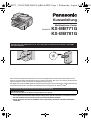 1
1
-
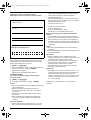 2
2
-
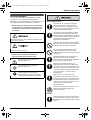 3
3
-
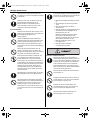 4
4
-
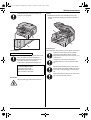 5
5
-
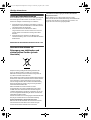 6
6
-
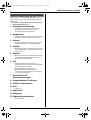 7
7
-
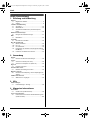 8
8
-
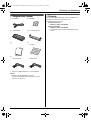 9
9
-
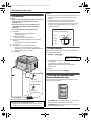 10
10
-
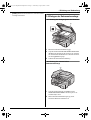 11
11
-
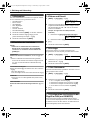 12
12
-
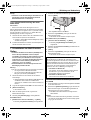 13
13
-
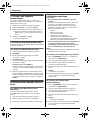 14
14
-
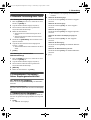 15
15
-
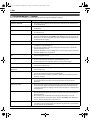 16
16
-
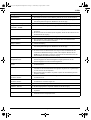 17
17
-
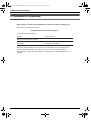 18
18
-
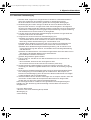 19
19
-
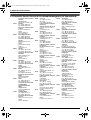 20
20
-
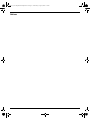 21
21
-
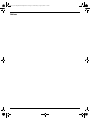 22
22
-
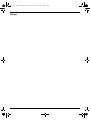 23
23
-
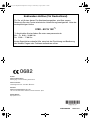 24
24
Panasonic KXMB771 Bedienungsanleitung
- Typ
- Bedienungsanleitung
Verwandte Artikel
-
Panasonic KXMB261GX Bedienungsanleitung
-
Panasonic KXMB771G Bedienungsanleitung
-
Panasonic KXMB771G Bedienungsanleitung
-
Panasonic KXMB771G Bedienungsanleitung
-
Panasonic KXMB261GX Bedienungsanleitung
-
Panasonic KXMB2061 Bedienungsanleitung
-
Panasonic KXMC6020SL Bedienungsanleitung
-
Panasonic KXFL421 Bedienungsanleitung
-
Panasonic KXFL611G Bedienungsanleitung
-
Panasonic KXMC6260 Schnellstartanleitung